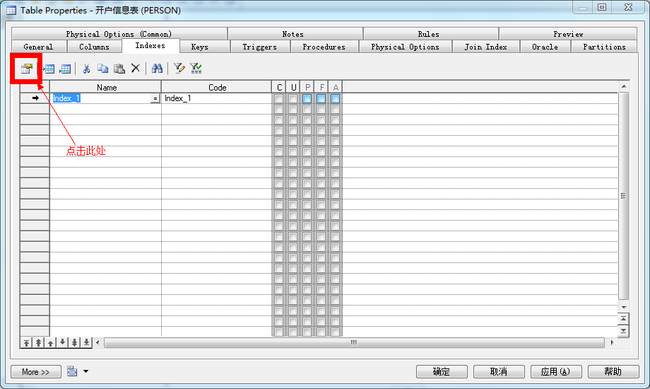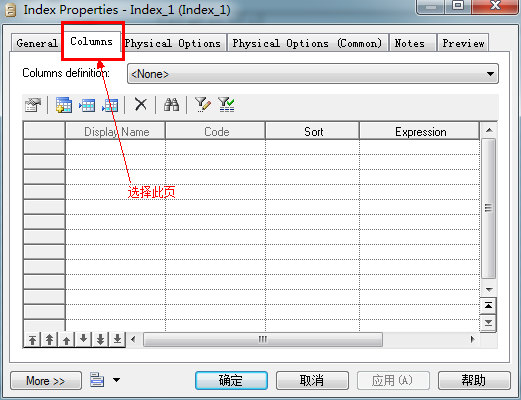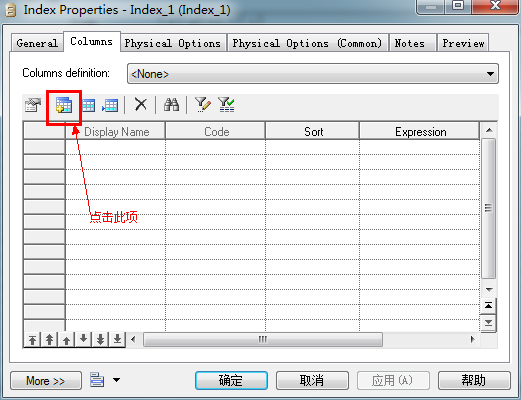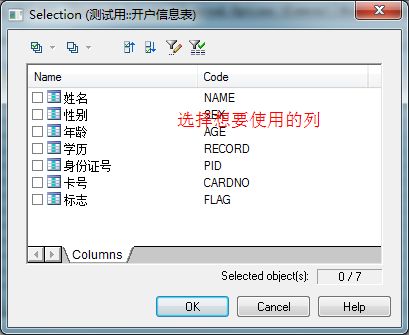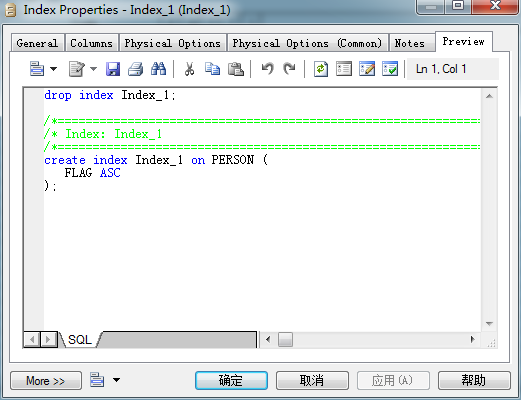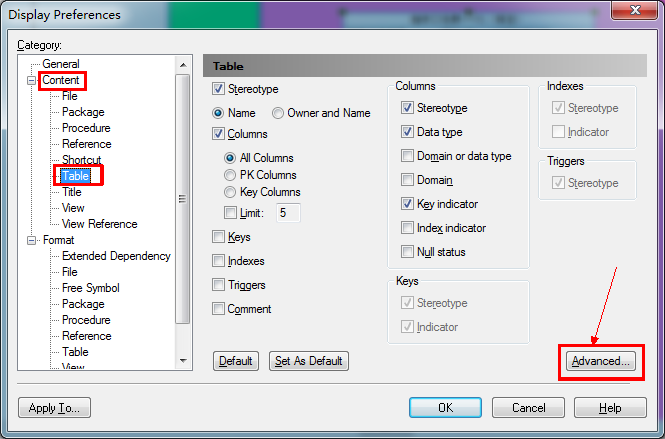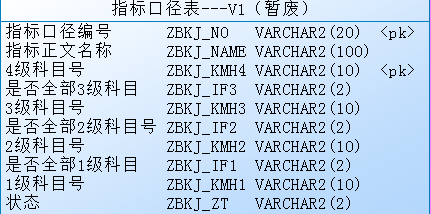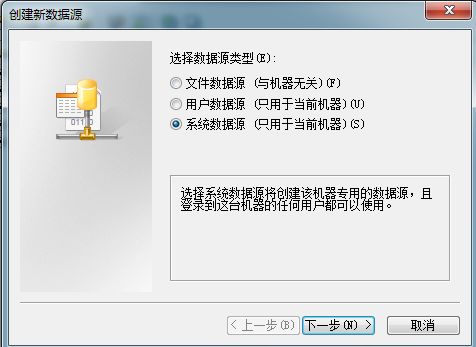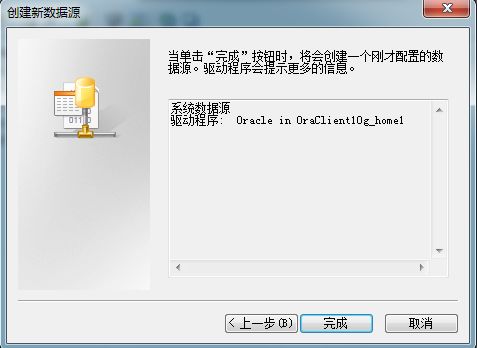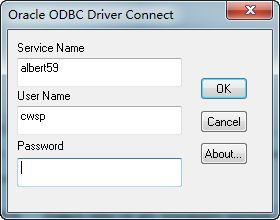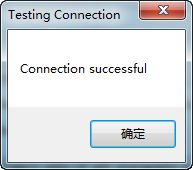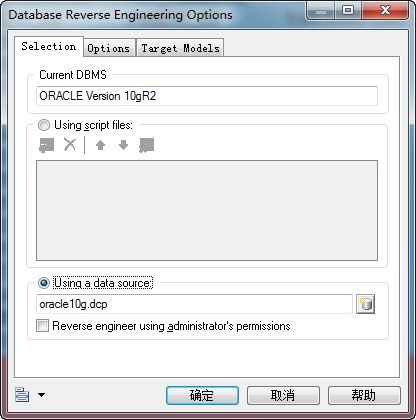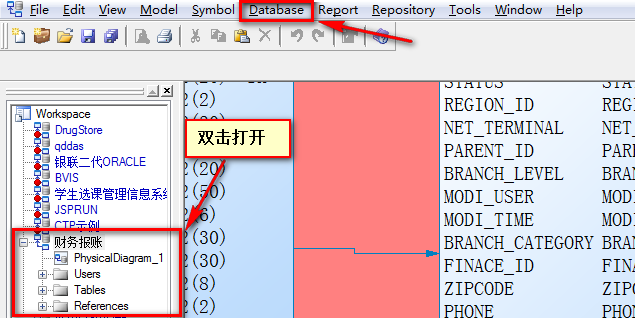1、使用PowerDesigner创建索引
2、 去掉PowerDesigner的name和code的联动功能
在powerdesign中,code与name老是联动,修改了name中的数据,code随之修改,影响效率,设置Tools-->General Options-->Dialog 中的Name to Code mirroring(不选中)
解决
3、 PowerDesigner导入SQL生成数据模型
通过已有sql文件导入PD,生成模型
File-->Reverse Engineer-->Database…
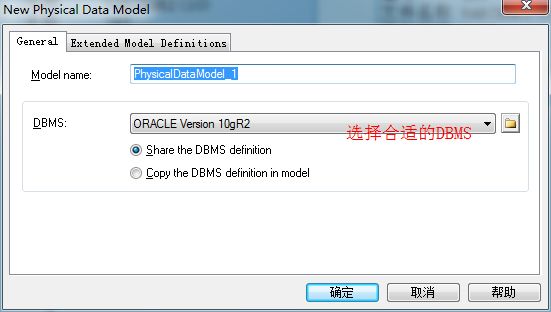
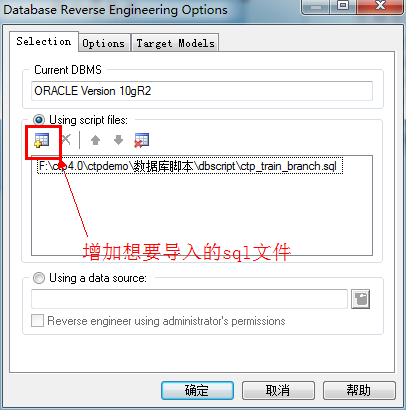
4、>PowerDesigner中table展示时同时展现name和code(默认只显示name)
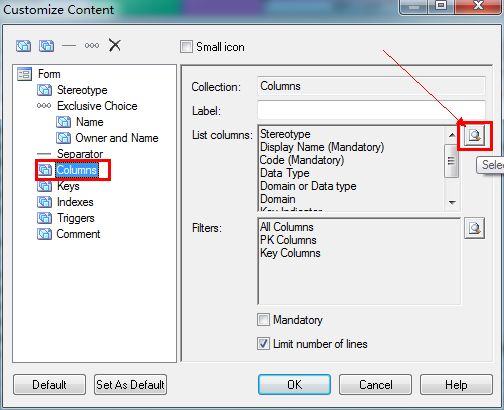
选择Columns,点击List columns框右侧选择按钮,选中code,并移动到合适的位置,确定。如图示:
5、PowerDesigner连接oracle数据库生成物理图
工具栏DatabaseàConfigure Connections…
点击左上角 Add Data Source ,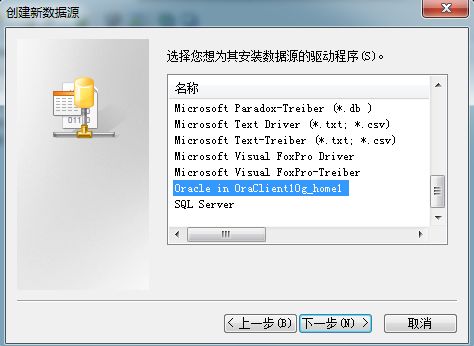
选择Oracle in OraClient10g_home1,下一步(此步中,本机应安装oracle10g客户端)
下一步:
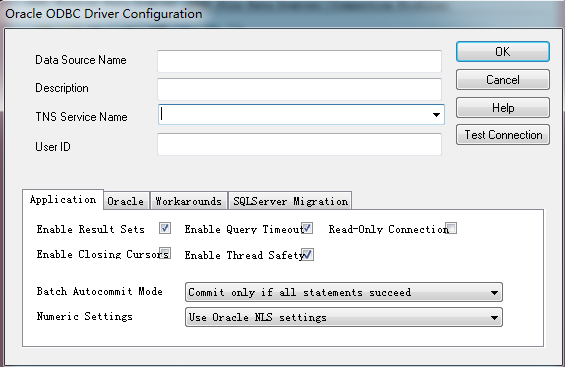
输入name,在TNS Service Name下拉列表中选择,输入User ID,点击测试Test Connection
说明连接成功。
在Configure Data Connections页中就可以看到新建的数据源
点击确定。
工具栏选择File-->Reverse Engineer-->Database…,
输入新建的Model name,选择DBMS,确定
选中Using a data source,点击右侧按钮,选择
选择ODBC machine data source,在下拉列表中选择刚刚新建的数据源,输入用户名密码,Connect. 确定
注:刚打开PowerDesigner软件时,工具栏没有Database选项 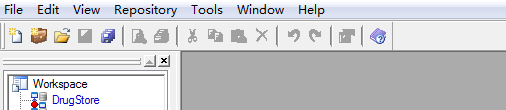
6、新建数据源失败
环境:win7 64位、PowerDesigner 15、oracle 11.2 client
错误提示:
Unable to connect
SQLState=08004
[Oracle][ODBC][Ora]ORA-12154:TNS:无法解析指定的连接标示符
解决方法:PowerDesigner安装目录存在空格,重新安装,解决
7、PowerDesigner连接mysql数据库生成物理图
PowerDesigner版本:15.1.0
Mysql 版本:5.0.18 for win32
Database-->Configure Connections
在configure data connections选项卡中选择Connection Profiles-->Add Datasource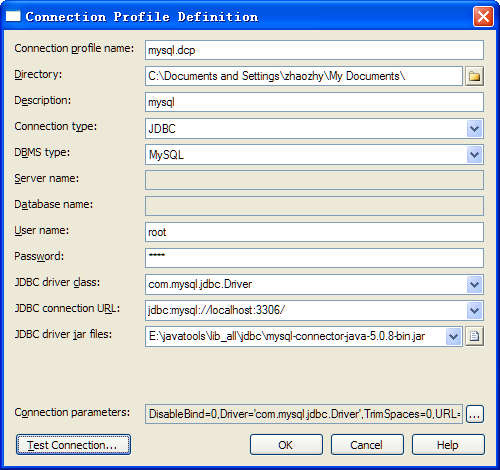 其中,JDBC driver jar files选择mysql jdbc的jar包,点击Test Connection...测试是否连接成功
其中,JDBC driver jar files选择mysql jdbc的jar包,点击Test Connection...测试是否连接成功
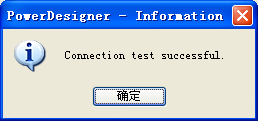 如果出现此提示信息,证明连接成功,若失败,配置jdbc jar包的环境变量,新增CLASSPATH。
如果出现此提示信息,证明连接成功,若失败,配置jdbc jar包的环境变量,新增CLASSPATH。
File-->Reverse Engineer-->Database...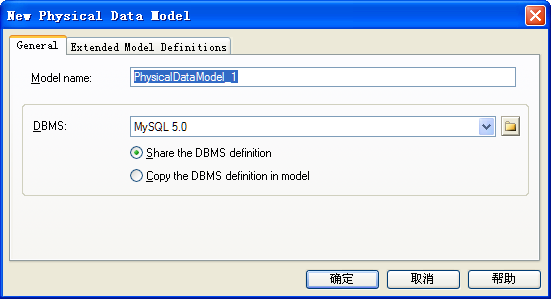 命名,确定
命名,确定
 选择Using data source,点击右侧按钮
选择Using data source,点击右侧按钮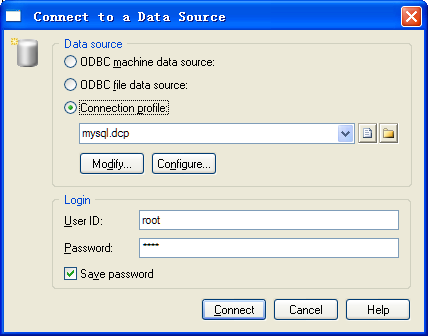 选择Connection profile 在下拉列表中选中刚才新增的dcp,Connect按钮,确定。
选择Connection profile 在下拉列表中选中刚才新增的dcp,Connect按钮,确定。